DOS/V パラダイスからノートパソコンが到着しXpのインストールでブルースクリーンで止まってしまったり
黒い画面にカーソルが出たまま先に進むことが出来ない。Windows7、Vista SP1はインストールが問題なくできるのに
Xp Sp1、Sp2、Sp3 Vista初期バージョンはインストールできない。色々、調べた結果、古いOSのインストールの
場合はF6キーでドライバーをインストールしてからでないとできないと判明。
しかし、最近のパソコンはFDがついてない物が普通になってきた。
そこで、XpでFDDを使わないでインストールできる方法を考えた次第です。(インストールDVDの作成)
さすがに、色々調べたりして今回は労力を使いました。
作成に必要なソフト
① nLite (インストールCD作成ソフト)
② Windows Updates Downloader(ダウンロードソフト)
③ Windows Xp CD(バージョンは何でよい)
必要なファイル
① Windows XPのサービスパックファイル SP1、SP2、SP3、(マイクロソフトからダウンロード)
② インストール目的のパソコンについてくるドライバーズファイル
作成手順
① パッチのダウンロード
インストールCDを作成するわけですので、まずはパッチをダウンロードします。これは、「Windows Updates Downloader」
というソフトで行います。公式サイトはhttp://www.windowsupdatesdownloader.com/Default.aspxです。
公式サイトの左メニューにある|Program Files|をクリックすると、ダウンロードサイトの「Download WUD250B1002Setup.exe」
をクリックでダウンロードきます。
続けて、パッチのリストファイルをインストールするために、公式サイトの左メニューにある|Update Lists (ULs)]をクリックして
[language]のプルダウンメニューで[Japanese]を選択し、windows-xp-sp3-x86-enu.ulzファイルをダウンロードします。
これは日本語版Windows XPのパッチ用のリストファイルです。
ウィルスチェックをしてからインストールします。「Download WUD250B1002Setup.exe」をダブルクリックでインストール
できます。起動すると以下の画面がでます。そこでwindows-xp-sp3-x86-enu.ulzファイルをダブルクリックすると
Updata Listにリストファイルが入ります。
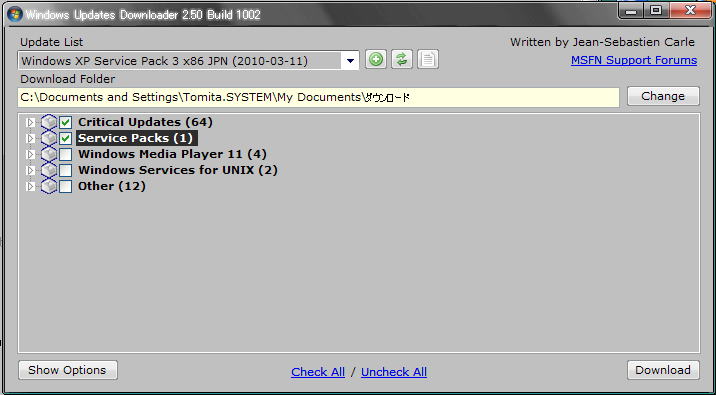
チェックボックスで、ダウンロードするパッチの種類が指定できます。ここでは、私の場合はWindows XpがSp2であったので
[Critical Updates][Service Packs]をチェックしました。また、右上の「Change」をクリックするとダウンロードする場所を
指定できます。必要な設定をして、右下の[Download]をクリックすると、ダウンロードが始まります。
ダウンロードが終了すると、ダウンロードの場所に[Critical Updates][Service Packs]フォルダーが作られいかに
ダウンロードファイルが入ります。
次のページへ
最終更新日: 2010/10/30
